Một trong những khó chịu lớn nhất đối với máy tính làchúng được nhân lên khi cài đặt các bản cập nhậtchậm.Điều này không chỉ làm cho việc sử dụng máy tính trở nên khó khăn mà còn có nghĩa là bạn hoàn thành ít công việc hơn vì máy tính của bạn không thể xử lý tác vụ nhanh chóng.
Nếu gần đây bạn đã kiểm tra trình quản lý tác vụ của mình để xem điều gì gây ra sự chậm lại và tìm thấy một tệp có tênMáy chủ thiết lập hiện đạiQuá trình Windows không thành công, hãy đọc để tìm hiểu lý do tại sao quá trình này chiếm tài nguyên CPU và ổ đĩa của bạn và cách khắc phục.
Máy chủ cài đặt hiện đại là gì?
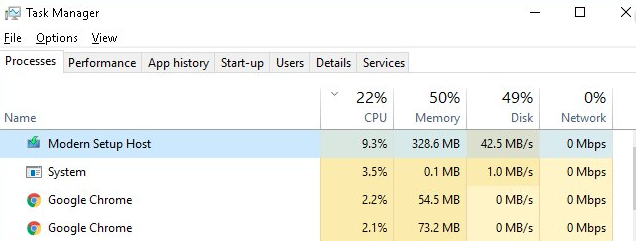
Máy chủ thiết lập hiện đại, còn được gọi là SetupHost.exe, là một quá trình Windows chạy trongChạy ở chế độ nền trên máy tính của bạn trong khi cài đặt các bản cập nhật lớn.Nó là một thành phần được cài đặt với hệ điều hành Windows và thường nằm trong thư mục $ Windows.BT.Nó cũng đóng một vai trò quan trọng trong quá trình thiết lập hệ thống đang chạy cho người dùng nâng cấp lên Windows 10 từ các phiên bản Windows trước.
Một máy chủ cài đặt hiện đại sẽ chạy trong bao lâu?
Tùy thuộc vào mức hiệu suất máy tính của bạn, Máy chủ thiết lập hiện đạiChỉ nên chạy trong khi cài đặt các bản cập nhật nhỏ15-30 phút.Nếu bạn đang cài đặt một bản cập nhật lớn, nhiều tính năng, nó có thể yêu cầu chạy2-4 giờ.
Nguyên nhân nào khiến các máy chủ cài đặt hiện đại tiêu tốn tài nguyên CPU và đĩa?
Vângnhiều lý doLàm cho Máy chủ thiết lập hiện đại tiêu thụ tài nguyên CPU và ổ đĩa của bạn.
- Bạn đang tải xuống một bản cập nhật lớn choTốc độ đọc / ghi trên đĩa cứng chậm.
- Đang chạyCác tài nguyên hoặc nhiệm vụ khácLàm chậm quá trình SetupHost.exe.
- Bạn có giả mạo là quá trình SetupHost.exePhần mềm độc hại hoặc vi rút.
Nếu bạn lo lắng rằng bạn có thể có vi-rút ở đâu đó, hãy chạy phần mềm chống vi-rút để loại trừ điều này.Nếu bạn không có vi-rút và Máy chủ thiết lập hiện đại vẫn đang lấy tất cả tài nguyên của bạn, hãy tiếp tục và khắc phục sự cố bên dưới.
7 cách khắc phục máy chủ cài đặt hiện đại chiếm tài nguyên CPU và đĩa
1. Đóng Đề xuất, Kiểm soát ứng dụng và Ứng dụng nền để giải quyết tình trạng sử dụng đĩa cao.
Nếu bạn có nhiều quy trình hoặc tác vụ khác đang chạy trong khi Máy chủ thiết lập hiện đại đang cố gắng cài đặt các bản cập nhật cho máy tính của bạn, thì những quy trình hoặc tác vụ này có thể làm chậm quá trình cài đặt.Bạn có thể thử tắt các tính năng này và khởi động lại máy tính của mình để xem điều này có giúp giảm lượng tài nguyên mà Máy chủ cài đặt hiện đại sử dụng hay không.
Đề xuất:
-
- Mở Cài đặt Hệ thống.Phím Windows + I.
- 點擊trên menu hệ thống bên trái"hệ thống"Và"Thông báo và Hành động".
- Bỏ chọn tùy chọn 4, được sử dụng choWindows khuyến nghị.Điều này sẽ ngăn chặn các gợi ý về mẹo và thủ thuật xuất hiện.
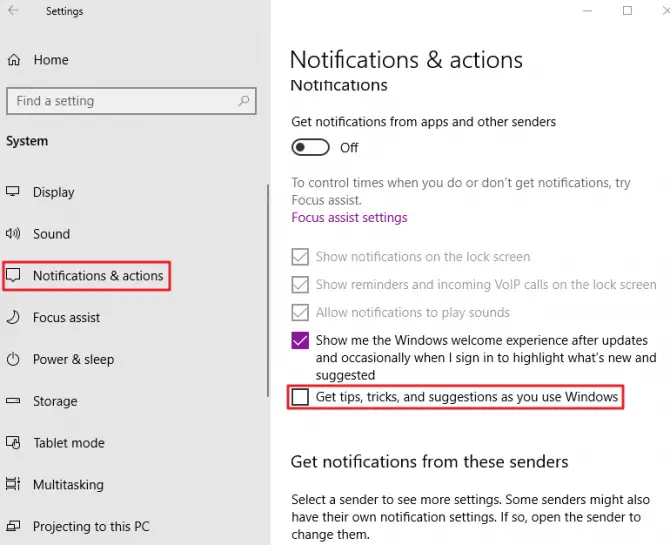
- Quay lại cài đặt hệ thống, sau đóNhấp từ menu"cá nhân hóa".
- Trong ngăn menu bên trái, hãy chọn"Bắt đầu"Tùy chọn.
- tắt máy khởi động"Hiển thị đề xuất"Tùy chọn.
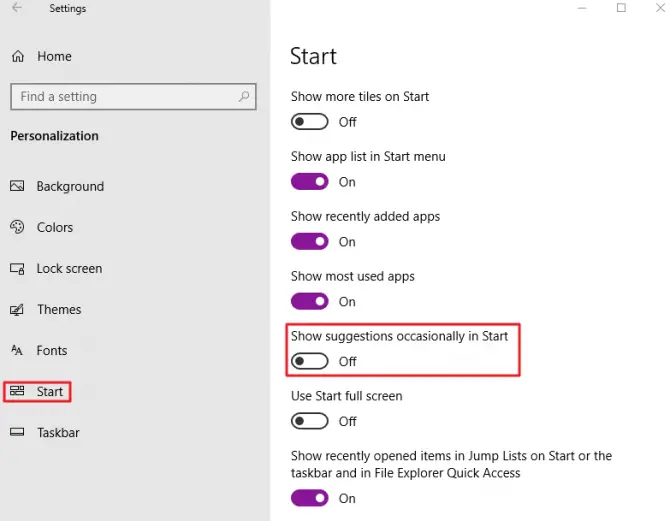
Để kiểm soát ứng dụng:
- Mở Cài đặt Hệ thống.Phím Windows + I.
- Vào Windows "Cập nhật và bảo mật"Tùy chọn.
- từ bảng điều khiển bên tráichọn Windows "sự an toàn" .
- Bấm vào"Ứng dụng và trình duyệt"kiểm soát và đóng cửa.
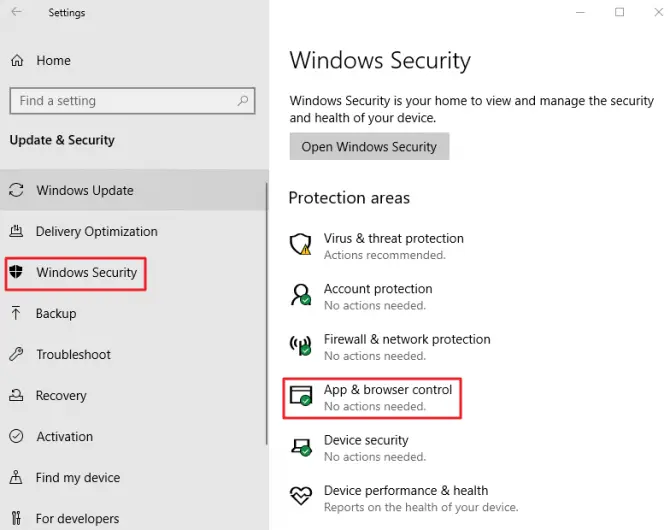
Điều này sẽ cho phép bạn đóngMàn hình thông minh của Windows.Nếu bạn đang tắt tính năng này, hãy nhớ bật lại tính năng này trước khi tải xuống bất kỳ thứ gì trực tuyến hoặc ứng dụng từ Windows Store.
Đối với các ứng dụng nền:
- Mở Cài đặt Hệ thống.Phím Windows + I.
- Chọn từ menu"sự riêng tư"Tùy chọn.
- trong bảng điều khiển bên tráilựa chọn"Ứng dụng nền".
- Trong danh sách ứng dụng,tắtTất cả không cần thiết.
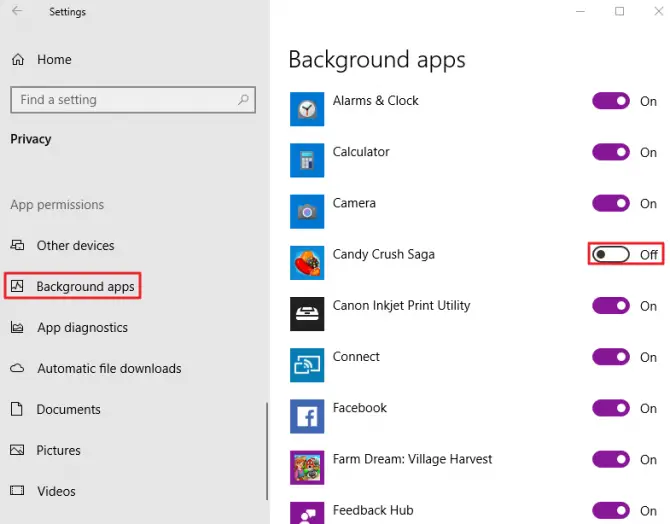
bây giờ bạn phảisửa đổi chỉ mụcđể đảm bảo tất cả các tùy chọn này vẫn tắt.Để thực hiện việc này, chỉ cần nhấp vào phím Windows, gõ "index" và mở các tùy chọn lập chỉ mục.Sau đó nhấp vào Sửa đổi, bỏ chọn tùy chọn ở trên và lưu cài đặt của bạn.
2. Chạy Trình gỡ rối Windows 10 để sửa các lỗi gây ra việc sử dụng CPU cao.
Nếu máy chủ cài đặt hiện đại của bạn đang sử dụng tất cả tài nguyên CPU của bạn (máy tính chạy chậm), hãy thử chạy trình gỡ rối Windows Update tích hợp sẵn.Nó được tích hợp vào Windows 10, nhưng đối với Windows 7 và 8, bạn có thểTải xuống ở đây.Đây là cách chạy chương trình.
- Trong thanh tìm kiếm của máy tính, hãy nhậpKhắc phục sự cố.
- Nhấp vào truy vấn tìm kiếmCài đặt khắc phục sự cố.
- từ menu bảng điều khiển bên tráilựa chọnKhắc phục sự cố.
- 在"lên và chạy", tìm Gần cuối Windows Update.
- Bấm vào"Chạy trình gỡ rối".
- dựa theoHướng dẫn trên màn hìnhKhắc phục mọi vấn đề còn tồn tại.
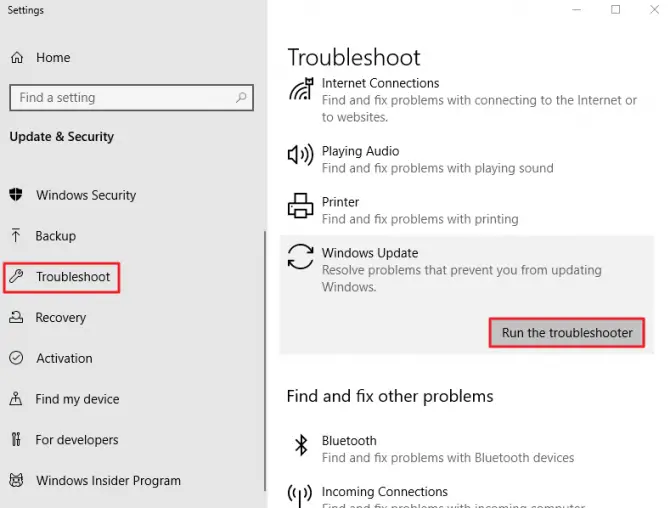
Xem nếu sự cố vẫn còn tồn tại.
3. Xóa các tệp tạm thời khỏi thư mục SoftwareDistribution của bạn.
Nếu Máy chủ thiết lập hiện đại của bạn cố gắng cài đặt bản cập nhật và cuối cùng không thành công hoặc bạn nghi ngờ nó bị kẹt, thì có thể là doXung đột tệp tạm thời trong thư mục SoftwareDistribution.Khi chương trình Máy chủ thiết lập hiện đại chạy vô thời hạn vì nó bị kẹt / không thành công, nó có thể gây ra mức sử dụng CPU / đĩa tăng đột biến.
-
- nhấnPhím Windows + RMở hộp thoại Chạy.Điều này cho phép bạn chèn các lệnh để mở các chương trình hoặc dịch vụ cụ thể.
- đi vàoPhân phối phần mềmVà nhấn Enter.
- Trong cửa sổ mới bật lên, hãy nhấp vàoThư mục tải về.
- Nhấn giữSang tráivà nhấp vào mục đầu tiên trong danh sách, sau đó nhấp vào mục cuối cùng.Điều này cho phép bạn chọn mọi thứ trong thư mục.
- Nhấp chuột phải vào tệp và nhấp vào Xóa.
- tắtcửa sổ.
- Khởi động lạimáy vi tính.
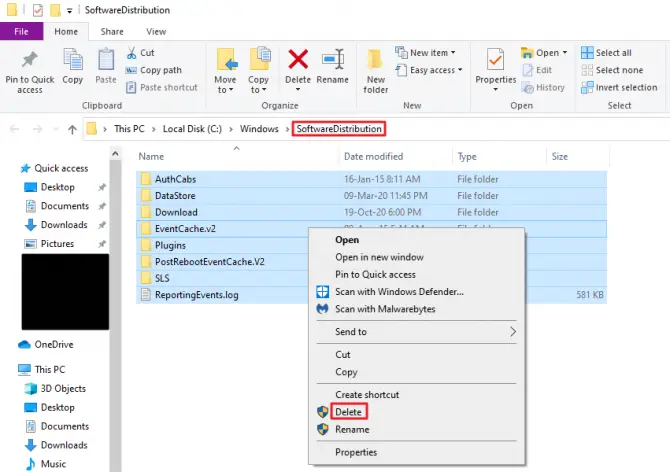
Khi bạn khởi động lại, Modern Setup Host sẽ cố gắng cài đặt lại bản cập nhật, nhưng hy vọng lần này không tốn thêm tài nguyên.
4. Sửa lỗi cập nhật Windows để giải quyết khoảng thời gian cài đặt máy chủ lưu trữ hiện đại
Nếu Máy chủ thiết lập hiện đại của bạn mất hàng giờ để tải xuống và cài đặt các bản cập nhật, tiêu tốn tài nguyên CPU và đĩa của bạn, bạn có thểchấn thươngCập nhật các tập tin cần được sửa chữa.Bạn có thể giải quyết vấn đề này bằng cách chạy quét DISM.
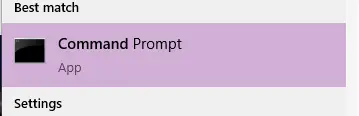
- Trong tìm kiếm trên máy tính của bạn, hãy nhậpDấu nhắc lệnh.
- nhấp chuột phải vàChạy với tư cách quản trị viên từ các tùy chọn kết quả.
- Chạy các lệnh sau.
- DISM.exe / Trực tuyến / Dọn dẹp hình ảnh / Scanhealth [đi vào].
- DISM.exe / Trực tuyến / Cleanup-image / Checkhealth [đi vào].
- DISM.exe / Trực tuyến / Cleanup-image / Restorehealth [đi vào].
- Chờ cho quá trình sửa chữa hoàn tất mà không làm gián đoạn hoặc đóng cửa sổ lệnh.Sau khi quá trình hoàn tất, hãy khởi động lại máy tính của bạn và xem liệu Máy chủ thiết lập hiện đại của bạn có còn sử dụng tài nguyên hay không hoặc không cài đặt được bất kỳ bản cập nhật nào.
Nếu bạn đang sử dụng Windows 7, bạn sẽ cần Công cụ Sẵn sàng Cập nhật Hệ thống, có sẵn từTải xuống và cài đặt tại đây.
5. Ngăn chặn các quy trình khác can thiệp vào máy chủ cài đặt hiện đại.
Máy chủ cài đặt hiện đại có thể có các chương trình khác sử dụng nó để suy luận, khiến nó tiêu tốn nhiều tài nguyên đĩa, mất nhiều thời gian để cài đặt hoặc thậm chí không thành công.Bạn có thể thử khởi động sạch để xem liệu các quy trình khác có đang làm chậm máy chủ thiết lập hiện đại hay không.
-
- Nhấn giữPhím Windows + RHộp thoại Run bật lên.
- đi vào“Msconfig”(không có dấu ngoặc kép).
- chắc chắn rằng bạn đang ở"thông thường"chuyển hướng.
- 點擊"Khởi nghiệp có chọn lọc".Điều này sẽ cho phép bạn bỏ chọn"Bắt đầu tải"dự án.
- Chuyển tới"Phục vụ"và chọn "Ẩn tất cả các dịch vụ của Microsoft".
- Chuyển tới"khởi động"và mở trình quản lý tác vụ.
- Tắt tất cả các mục khởi động.Nhấp chuột phải vào chúng để làm điều này.
- tắtQuản lý công việc.
- Quay lạiCấu hình hệ thông, nhấp vào ok.
- Khởi động lạimáy vi tính.
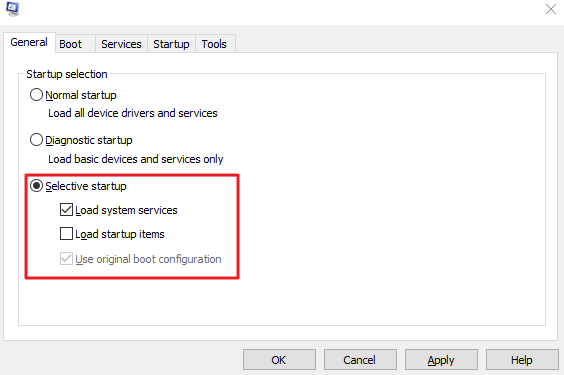
hiện đạiCài đặt máy chủQuá trình tải xuống và cài đặt của nó sẽ được khởi động lại.Xem sự cố vẫn tiếp diễn khi sử dụng CPU hoặc ổ đĩa cao.
6. Đảm bảo rằng bạn đang sử dụng ngôn ngữ hệ thống mặc định của hệ thống của bạn
Nếu ngôn ngữ hệ điều hành của máy tính của bạn (tiếng Anh, tiếng Pháp, tiếng Đức, v.v.) không khớp với ngôn ngữ giao diện người dùng hệ thống mặc định, Modern Setup Host có thể "treo" hoặc gặp sự cố khi cài đặt các bản cập nhật.Do đó, điều này có thể khiến nó bị đóng băng, tiêu tốn tài nguyên hoặc thất bại hoàn toàn.
- Trong thanh tìm kiếm của máy tính, hãy nhập"bảng điều khiển"Và mở nó ra.
- Đi đếnđồng hồ và khu vựcTùy chọn.
- 在"Định dạng"Nhấp vào trình đơn thả xuống và đảm bảo rằng nó khớp với ngôn ngữ giao diện người dùng mặc định của hệ thống.
- Để kiểm tra ngôn ngữ giao diện người dùng mặc định của hệ thống, hãy nhấp vàoTùy chọn Ngôn ngữ(dưới Định dạng).
- Trong cửa sổ mới bật lên, ngôn ngữ hệ thống sẽ được liệt kê trongtrong Ngôn ngữ hiển thị của Windows.
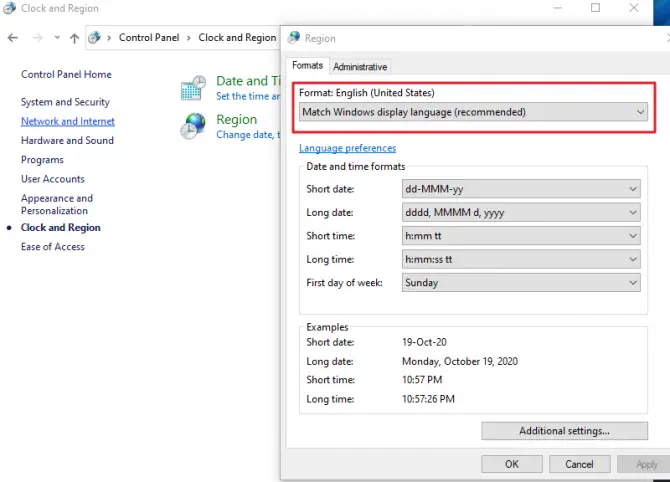
Khởi động lại sau khi kết hợp chúng với nhau.
7. Khắc phục tạm thời: Tắt cập nhật Windows
Nếu bạn đang tìm kiếm một bản sửa lỗi tạm thời, bạn có thể tạm thời vô hiệu hóa Windows Update.Đây chỉ là giải pháp tạm thời và sẽ không khắc phục được sự cố cơ bản đang khiến Máy chủ thiết lập hiện đại của bạn tiêu tốn tài nguyên.
- Nhấn giữPhím Windows + R.
- Sử dụng dòng lệnhdịch vụ.msc.Xong.
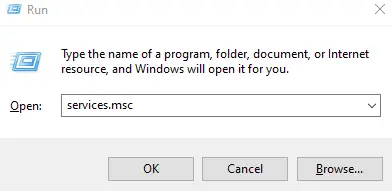
-
- trong menu dịch vụvặn to lênCập nhật hệ điều hành Window.
- Nhấp chuột phải vào có và nhấp vàoThuộc tính.
- 在"Tab chung, nhấp vào menu thả xuống cho loại khởi động.Chọn Tắt.
- Nếu nó hiện đang chạy, vui lòngBấm vào"dừng lại" .
- chuyển tới"hồi phục"tab và"Thất bại đầu tiên"Đặt thành không hành động.
- 點擊ứng dụngĐể lưu các thay đổi.
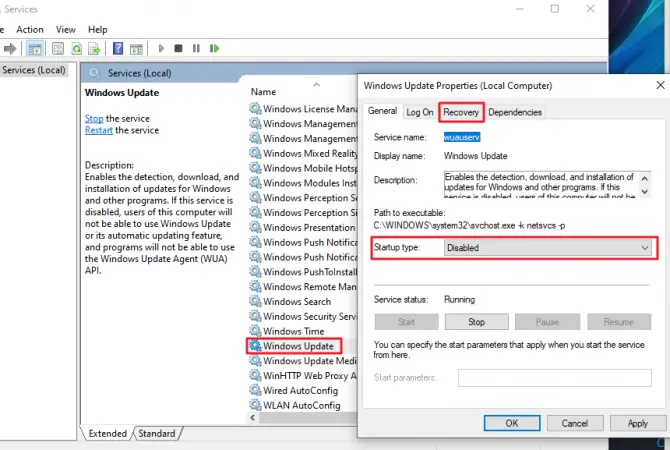
chúng tôiKhông nên tắt Cập nhật Windows trong thời gian dài,Bởi vì nếu không cập nhật máy tính của bạn có thể gây ra các lỗi nghiêm trọng và nguy cơ bảo mật cho hệ thống của bạn.






![Cách xem phiên bản Windows [rất đơn giản]](https://infoacetech.net/wp-content/uploads/2023/06/Windows%E7%89%88%E6%9C%AC%E6%80%8E%E9%BA%BC%E7%9C%8B-180x100.jpg)

